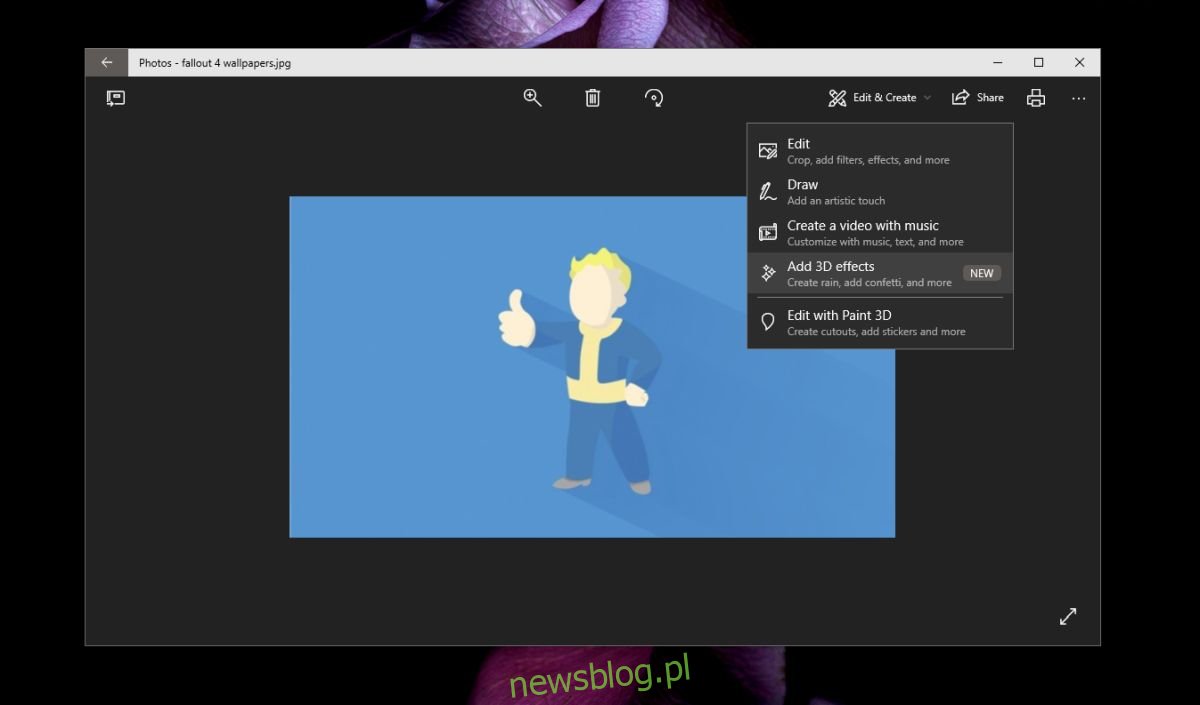Windows 10 odniósł sukces zarówno w przypadku rozszerzonej rzeczywistości, jak i obiektów 3D. Aplikacja Paint 3D to świetne, podstawowe narzędzie, które pomoże Ci nauczyć się tworzyć obiekty 3D. Firma Microsoft dodaje więcej opcji 3D do innych aplikacji, a ostatnia aktualizacja aplikacji Zdjęcia umożliwia teraz dodawanie efektów 3D do zdjęcia. Ta funkcja jest dostępna zarówno w kanale produkcyjnym, jak i wydaniu. Oto jak dodać efekty 3D do zdjęć.
OSTRZEŻENIE SPOILERA: Przewiń w dół i obejrzyj samouczek wideo na końcu tego artykułu.
Efekty 3D na zdjęciach
Otwórz aplikację Zdjęcia i wybierz zdjęcie, do którego chcesz dodać efekty 3D. Kliknij przycisk Edytuj i utwórz u góry i wybierz „Dodaj efekty 3D” z menu kontekstowego.
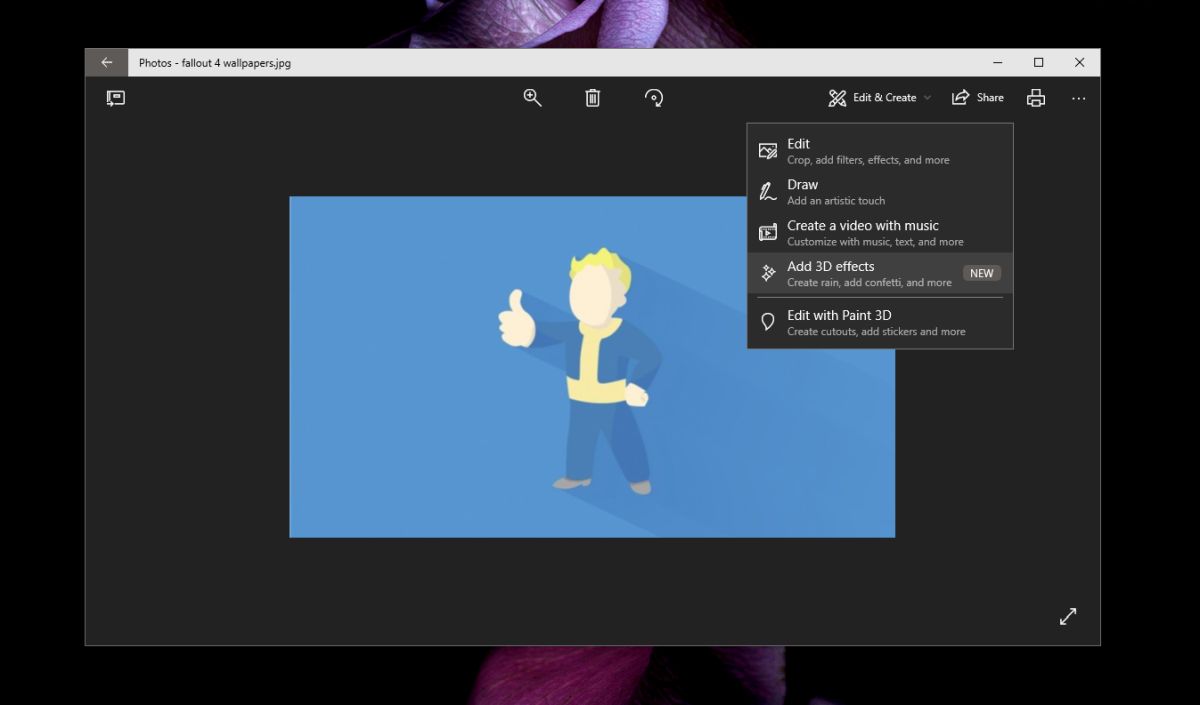
Spowoduje to otwarcie zdjęcia do edycji i wyświetlenie wszystkich dostępnych efektów 3D. Efektom 3D towarzyszą również efekty dźwiękowe i są one animowane. Jest to oczywiste, że zapisany obraz końcowy nie będzie w formacie JPG ani PNG. Aby obraz został zapisany z animacją i efektem dźwiękowym, będzie musiał zostać zapisany jako plik MP4.
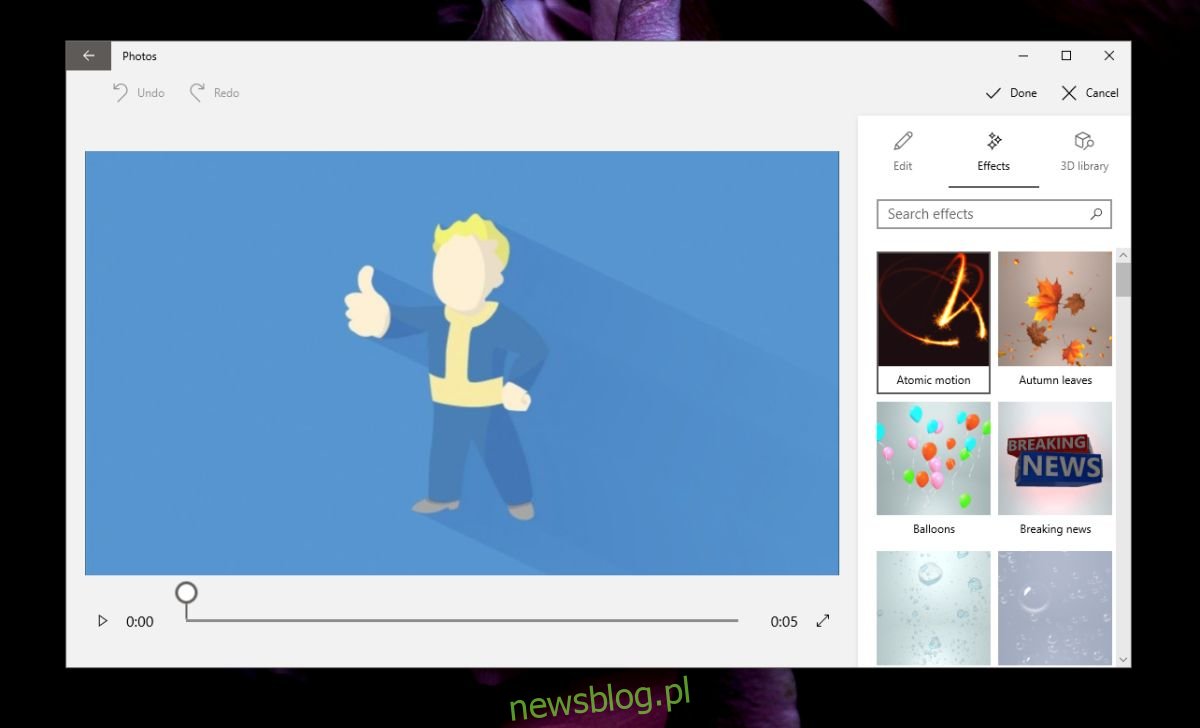
Możesz wyświetlić podgląd obrazu. Poniżej znajduje się GIF, więc nie ma dźwięku. Efekty dźwiękowe nie są najbardziej kreatywne, ale efekty nie są złe. Są podstawowe, ale możesz wyszukiwać więcej obiektów 3D w bibliotece, chociaż nie wszystkie mogą mieć efekty dźwiękowe. Ostateczny plik MP4 będzie miał tylko 5 sekund.
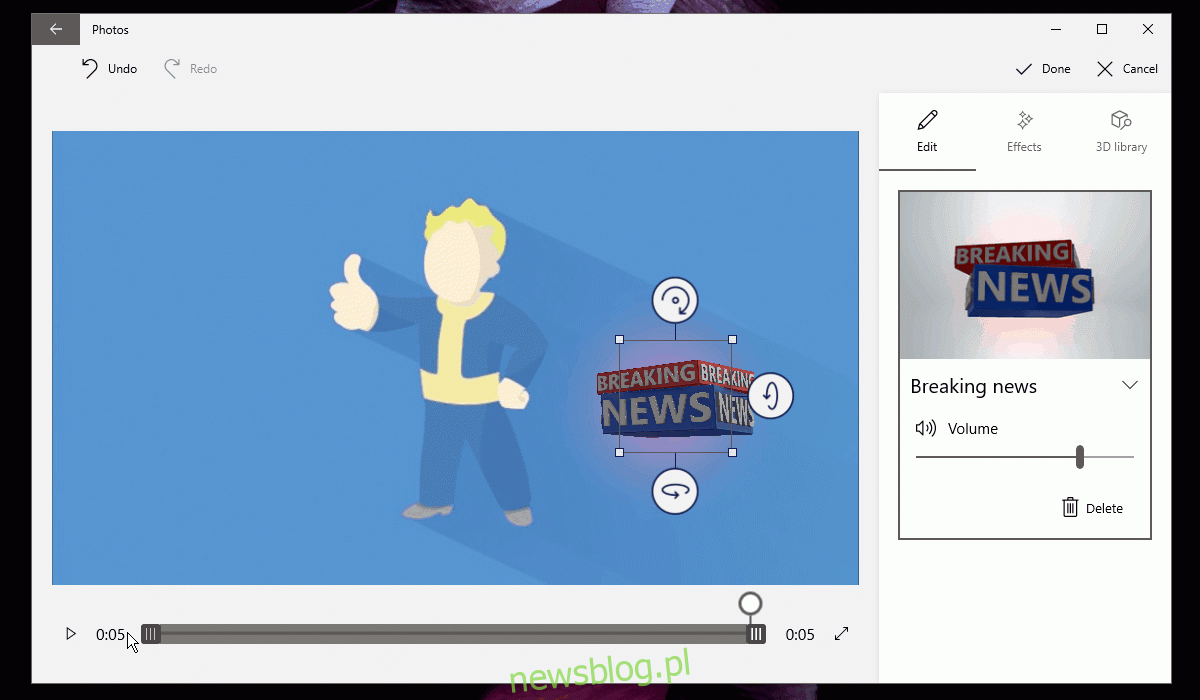
Efekty w bibliotece 3D nie są zapisywane w systemie. Będziesz musiał je pobrać. Wszystko, co musisz zrobić, to kliknąć miniaturę efektu i zezwolić na pobranie. Pobieranie może chwilę potrwać, więc bądź cierpliwy.
Dodając efekt 3D, możesz go przesuwać i zmieniać jego rozmiar. Ponadto, ponieważ jest to 3D, możesz zmienić kąt widzenia obiektu, np. Zmienić jego orientację.
Obraz można zapisać tylko jako plik MP4. Nie ma opcji, aby zapisać go jako obraz na żywo lub zapisać jako GIF. Prawdopodobnie lepiej, że nie możesz zapisać go jako zdjęcia na żywo, ponieważ może nie być kompatybilny z innymi systemami operacyjnymi. Plik MP4 będzie działał na wszystkim, więc możesz go udostępnić.
Nowy, edytowany obraz jest zapisywany w tym samym folderze, co obraz oryginalny. Jest zawsze zapisywany jako kopia, a oryginalny obraz zawsze tam będzie. Po dodaniu efektu nie możesz go usunąć, ale możesz dodać więcej efektów.